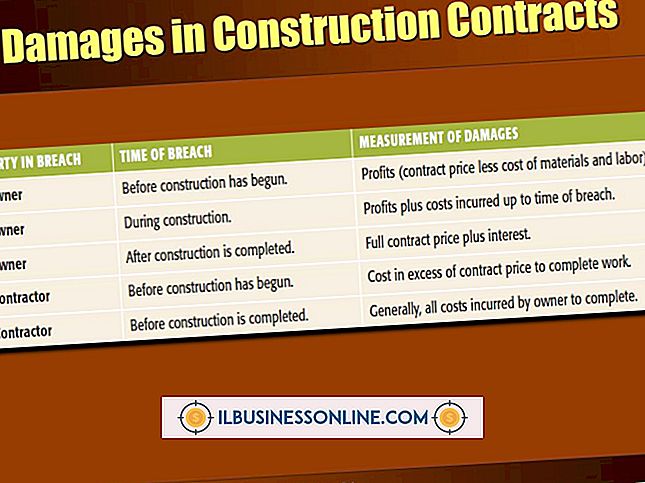우분투는 USB 프린터를 찾을 수 없습니다.

언제든지 Ubuntu Linux 운영 체제가 연결된 USB 프린터를 찾지 못할 수도 있습니다. 이 이벤트는 새 프린터를 설치하는 중 가장 가능성이 큽니다. 우분투 USB 프린터 감지 오류는 단순한 것에서 복잡한 것까지 다양한 원인을 가지고 있습니다. 몇 가지 간단한 단계에 따라 우분투에서 대부분의 USB 프린터 감지 문제를 해결할 수 있습니다. 또한 프린터 제조업체가 제공 한 설명서를 참조해야합니다.
프린터 하드웨어
새 프린터가있는 경우 USB 및 전원 케이블을 올바르게 연결했는지 확인하십시오. 갑자기 작동하지 않는 구형 프린터가있는 경우, 특히 프린터를 옮기거나 뒤에서 청소 한 경우 USB 케이블 양쪽 끝이 느슨하게 연결될 수 있습니다. 또한 프린터를 일시적으로 다른 PC에 연결하여 프린터를 감지 할 수 있는지 여부를 테스트 할 수 있습니다.
우분투 드라이버
Ubuntu의 foomatic 데이터베이스에는 대부분의 USB 프린터 용 드라이버가 들어 있습니다. 그러나 일부 프린터는 너무 오래되거나 너무 새 것입니다. 우분투의 최신 버전은 오픈 소스 운영 체제 용으로 설계되지 않은 구형 프린터를 지원하지 않습니다. 다른 한편으로는, 프린터가 최근 시장에 출시 된 경우이 프린터 모델이 아직 우분투 데이터베이스에 추가되지 않았을 수 있습니다.
Ubuntu 드라이버 구성
Ubuntu 데이터베이스에서 모든 드라이버를 쉽게 구성 할 수 있어야합니다. 새 USB 프린터를 연결하고 켤 때 우분투는 자동으로 USB 프린터를 찾습니다. 그렇지 않으면 수동으로 감지 할 수 있습니다. Unity 실행기에서 "시스템 설정"을 클릭하고 "프린터"를 클릭 한 다음 "추가"를 클릭하고 새 프린터 창에 새 USB 프린터가 표시 될 때까지 기다립니다. 화면의 지시에 따라 프린터 제조업체와 모델 번호를 선택하십시오. pinter를 올바르게 구성하면 "Printers - Localhost"창에 프린터 이름에 녹색 확인 표시가 나타납니다.
제조업체의 드라이버 다운로드
우분투 데이터베이스에 USB 프린터 용 드라이버가 포함되어 있지 않으면 프린터 제조업체에서 드라이버를 다운로드 할 수 있습니다. 공식 웹 사이트에서 지원 페이지를 찾은 다음 프린터의 모델 번호에 적합한 드라이버를 검색하십시오. USB 프린터 드라이버를 다운로드하고 설치하는 정확한 프로세스는 제조업체마다 다릅니다.
버그 해결
우분투 드라이버를 구성하거나 제조업체의 드라이버를 다운로드하여 설치 한 후에도 USB 프린터가 올바르게 작동하지 않으면 드라이버 나 우분투에 설치된 다른 소프트웨어에 소프트웨어 버그가있는 것일 수 있습니다. 자세한 정보는 Ubuntu 커뮤니티 지원 포럼을 참조하십시오.